В любом мобильном гаджете, независимо от того, под управлением какой операционной системы он работает, существует магазин приложений, откуда можно скачать различные программы и развлекательный контент. Он устанавливается заранее вместе с другими программами. Официально Play Market является элементом Google сервисов, «неубиваемым» системным приложением. Тем не менее, пользователи могут по ошибке или специально удалить его, и только потом задуматься о последствиях. К счастью, есть много вариантов восстановления Плей Маркета на Андроиде, каждый из которых эффективен в определенной ситуации.
- Как восстановить Play Market на Андроиде, если он отключен
- Как включить скрытое приложение Плей Маркет
- Как восстановить Плей Маркет на Андроиде с помощью файлов APK
- Как вернуть Плей Маркет с помощью выключения неизвестных источников
- Экстренная мера – сброс до заводских настроек
- Как восстановить сервисы Google Play
- Возможные проблемы с Play Market
Как восстановить Play Market на Андроиде, если он отключен
От встроенных приложений на мобильных гаджетах редко удается избавиться. Для этого необходимо иметь определенный опыт и получить Root-права для доступа к корневому каталогу системы. За ненадобностью такие программы можно принудительно остановить. Если «Play Market» исчез из меню и с экрана рабочего стола, значит, он был случайно отключен в настройках системы. Следовательно, таким же способом его можно вернуть обратно. Выполнить процедуру можно следующим образом:
- Любым удобным способом открыть «Настройки» (значок шестеренки).
- Выбрать категорию «Приложения и уведомления».
- Перейти во вкладку «Показать все приложения».
- В появившемся перечне отыскать Плей маркет (наверняка, рядом имеется надпись «Отключено»).
- Нужно кликнуть по строке, чтобы перейти на страницу с информацией о приложении.
- Здесь нажать на клавишу «Включить».
- Под названием приложения сразу появится надпись «Установлено», и в тот же момент запустится процесс обновления программы до актуальной версии.
Как включить скрытое приложение Плей Маркет
Многие лаунчеры позволяют владельцам скрывать приложения, и избавляться от значков на главном экране и в общем меню. Подобная ситуация может возникнуть и в случае исчезновения «Play Market», то есть приложение не удалили, а просто скрыли. Несмотря на то, что программных оболочек с подобной функцией имеется много, процесс восстановления запускается по схожему алгоритму.
- Вызвать меню, удерживая палец на пустой области главного экрана.
- Развернуть «Настройки».
- Выбрать категорию «Приложения» и развернуть ее.
- В перечне доступных опций отыскать вкладку «Скрытые приложения» и открыть ее.
- Здесь отыскать строку «Google Play Market» и выполнить действие, отменяющее скрытие. С учетом версии оболочки это может быть галочка, крестик, ползунок или отдельный пункт меню.
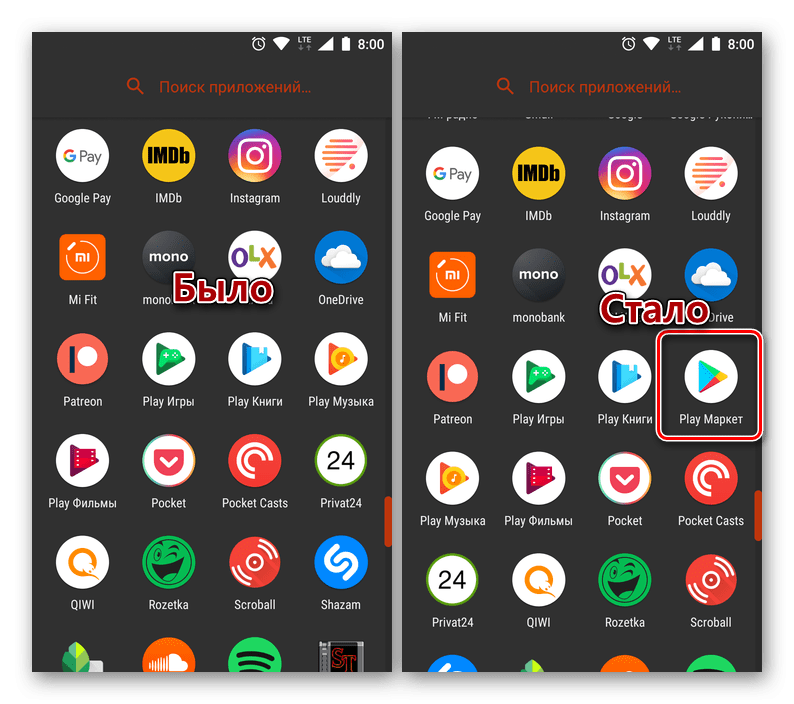
Как восстановить Плей Маркет на Андроиде с помощью файлов APK
Если магазин приложений не был отключен или скрыт, но при этом его значок не отображается в перечне программ или на рабочем столе, значит, его действительно удалили (случайно или намеренно).
В подобной ситуации стоит заняться восстановлением приложения в буквальном смысле. Подобный вариант применим в случае наличия резервной копии, если она была сделана в то время, когда приложение присутствовало в системе и исправно работало. В противном случае придется устанавливать нового дистрибутива из проверенного источника.
Наилучшим вариантом, который можно отыскать в сети является сайт Apkpure.com. Здесь есть возможность переключить язык на русский, открыть ссылку для скачивания посредством QR-кода, выбрать актуальную версию сервиса.
Чтобы загрузить «Плей Маркет» на Андроид, потребуется выполнить следующие действия:
- Зайти на указанный сайт (или любой другой ресурс) через браузер ПК.
Скачать файлы и сохранить их в соответствующей директории.
- Подключить Андроид-устройство к компьютеру с помощью USB-кабеля или Bluetooth.
- Перекинуть все файлы APK на съемную карту памяти телефона, после чего отключить его от ПК.
Теперь останется только запустить установку приложения на смартфоне.
Как вернуть Плей Маркет с помощью выключения неизвестных источников
Параметр «Неизвестный источник» считается частью настроек оперативной системы Android. Его отключение предусматривает запрет на скачивание программ и приложений с любых ресурсов, кроме «Google Play Market». Предустановленная функция считается мерой безопасности, но иногда для корректной установки фирменного магазина Google (в случае его непреднамеренного удаления) ее необходимо отключить. Для этого потребуется:
- Включить настройку для установки файлов APK и ввести базовые параметры смартфона.
- Перейти в раздел «Безопасность».
- Отыскать функцию «Неизвестные источники» и установить флажок (галку) напротив.
- Когда появится предупреждение протокола безопасности, нужно нажать на кнопку «Ок».
В некоторых моделях нужный параметр может находиться в разделе конфиденциальности. Его следует отыскать и активировать.
После выполнения несложных манипуляций можно будет загрузить приложение «Плей Маркет» с любого доступного интернет-ресурса.
Экстренная мера – сброс до заводских настроек
Удалять предустановленные приложения, особенно, если это сервисы Google, без специальных знаний не рекомендуется. В большинстве случаев это приводит к частичной или полной потери работоспособности оперативной системы Android.
Если предложенные методы не помогли восстановить «Google Play Market», единственно возможным решением может стать сброс настроек смартфона до заводских установок. Данный вариант считается радикальным и применяется в крайних случаях, поскольку приводит к полному удалению пользовательских данных, документов, игр, текстовых и медиафайлов. Однако он позволяет восстановить и фирменный магазин приложений, если он, конечно, изначально присутствовал на смартфоне.
Выполнить откат можно двумя способами: через настройки Андроида или меню Recovery. Последний применяется, если устройство отказывается работать, и получить доступ к его функционалу невозможно. Первый вариант предполагает выполнение следующих действий.
- Открыть «Настройки» телефона.
- Перейти в раздел «Дополнительно» или «Расширенные настройки» (в случае отсутствия пропустить этот шаг и перейти к следующему).
- Выбрать функцию «Восстановление и сброс».
- Прокрутив экран вниз, активировать опцию «Сброс настроек».
- Повторным нажатием кнопки подтвердить свое намерение.
Теперь остается дождаться окончания процесса, после чего проверить наличие сервиса «Play Market».
Производителями Андроид-устройств предусмотрена еще одна функция быстрого сброса до заводских настроек – при помощи режима Recovery. Инструкция выгладит следующим образом.
- Прежде всего следует отключить смартфон.
- Одновременно нажать кнопки «Питание» и «Регулятор громкости» (вверх или вниз, нужно уточнить в руководстве к устройству), чтобы появится логотип в виде зеленого робота, клавиши отпустить.
Когда загрузится меню «Recovery», нужно будет выбрать «Wipe data/factory reset» и перейти в настройки. Переключаться между пунктами следует при помощи клавиши регулировки громкости.
В появившемся списке следует выбрать «Yes – delete all user data».
Далее система вернется в общее меню, где потребуется запустить опцию «Reboot system now».
Устройство должно перезагрузиться и вновь запуститься так, будто его включили впервые.
Как восстановить сервисы Google Play
К предустановленным сервисам Google относится множество дополнений, обеспечивающих корректную работу операционной системы Андроид и удобную навигацию на мобильном устройстве. Если одно из них было случайно или намеренно удалено, существует возможность его быстрого восстановления. Данное исчерпывающее руководство применимо практически ко всем системным приложениям.
- Открыть «Настройки».
- Выбрать категорию «Приложения».
- Перейти во вкладку «Все».
- В перечне доступных операций найти «Сервисы Google Play» и кликнуть по строке.
- На открывшейся странице сведений о приложении нажать клавишу «Включить».
После завершения процедуры службы будут работать в прежнем режиме, а удаленные станут доступными вновь.
Возможные проблемы с Play Market
В редких случаях после восстановления приложение «Google Play Market» может работать некорректно: не открываться, зависать, не загружать контент или вылетать с ошибкой. С учетом возникшей ситуации решения могут сильно отличаться.



Зайдя через «Приложения» в список активных процессов, закрыть его, а затем заново запустить
Проверить стабильность работы Wi-Fi модуля на смартфоне, прервать соединение, а затем повторно подключиться к сети



Удалить обновления Google Play. Установка свежих версий некоторых программ могут отрицательно влиять на работоспособность сервисов Гугл. Откатить приложение Плей Маркет к старой версии способно восстановить его работоспособность и корректную загрузку

Зачастую восстановить работу сервисов Google помогает повторная авторизация на мобильном устройстве. Для этого нужно удалить учетную запись со смартфона. При повторном входе система предложит авторизоваться посредством ввода идентификаторов.

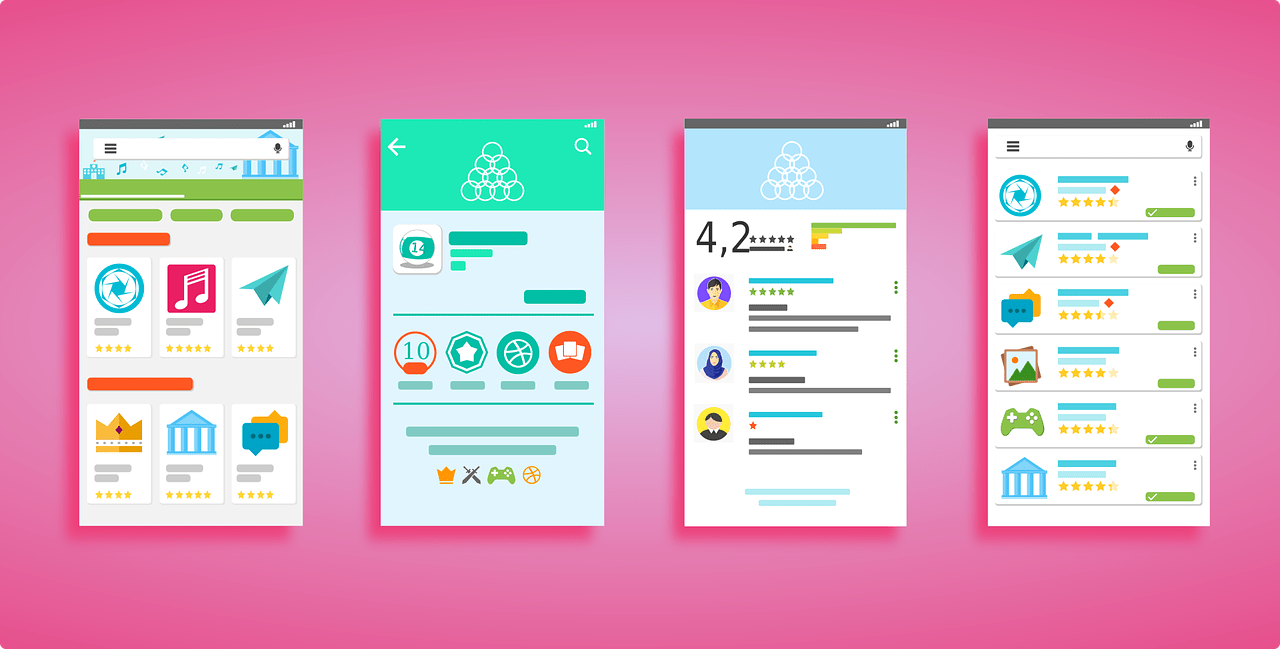
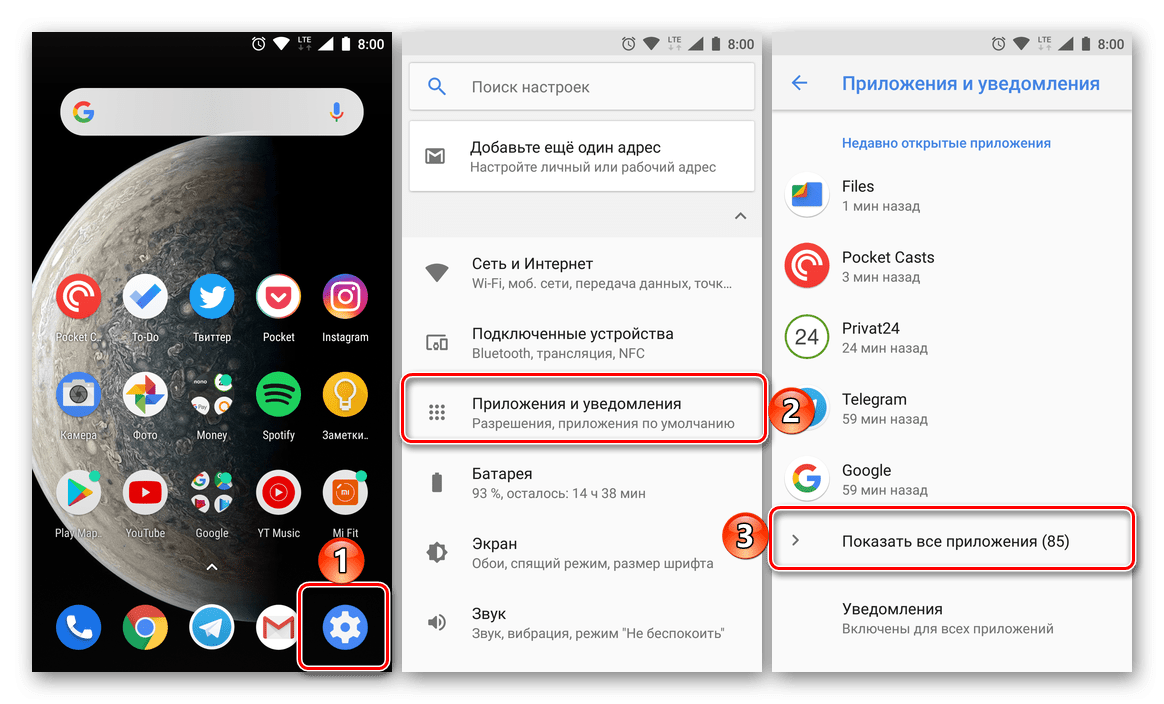
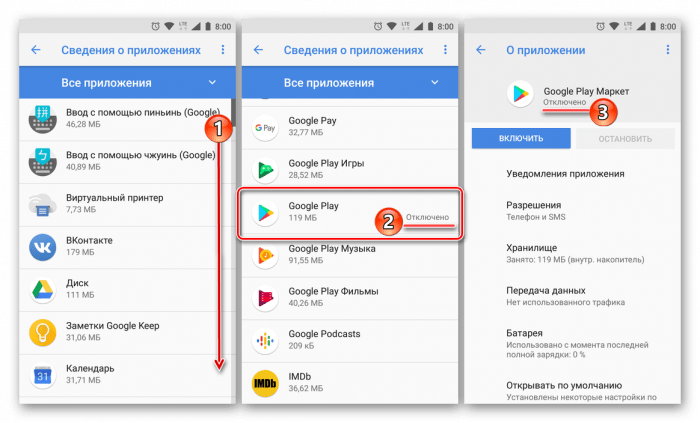
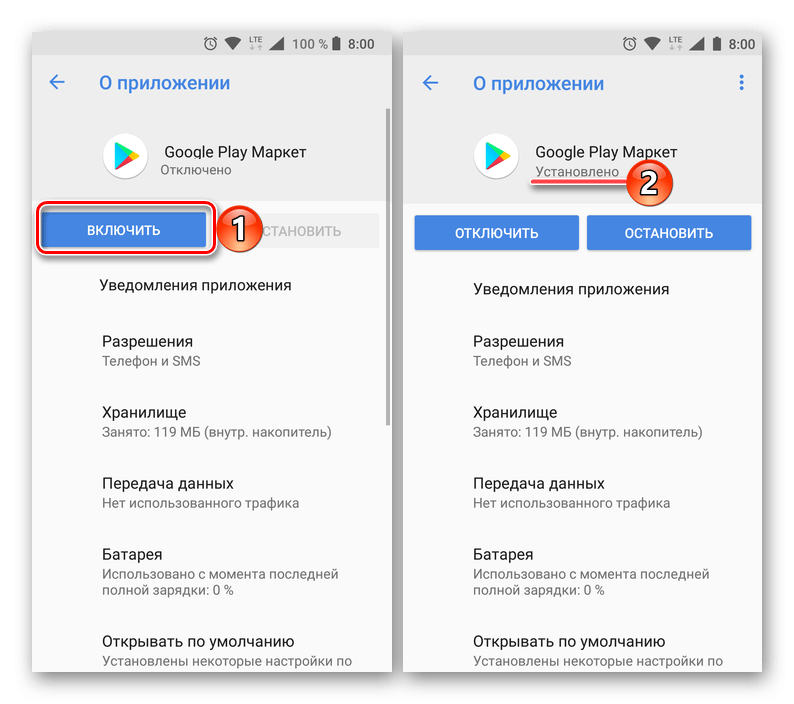
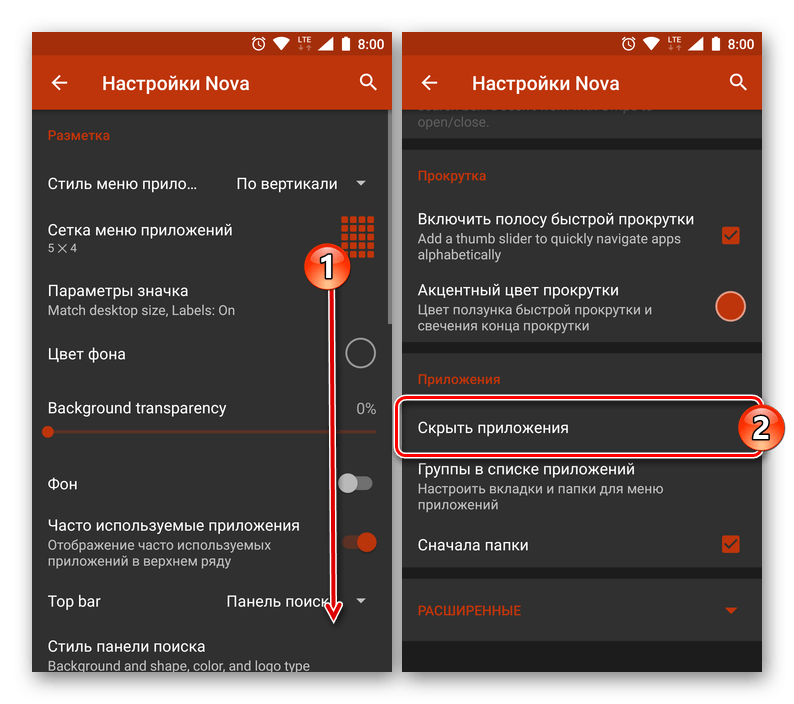
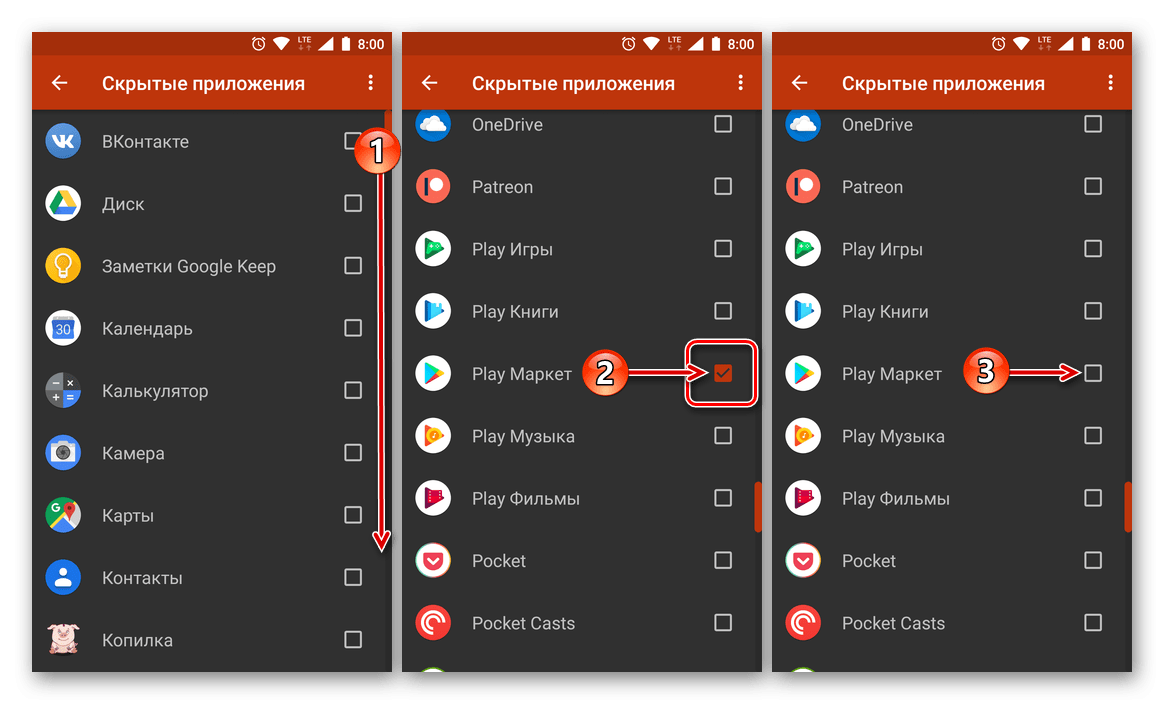
 Скачать файлы и сохранить их в соответствующей директории.
Скачать файлы и сохранить их в соответствующей директории.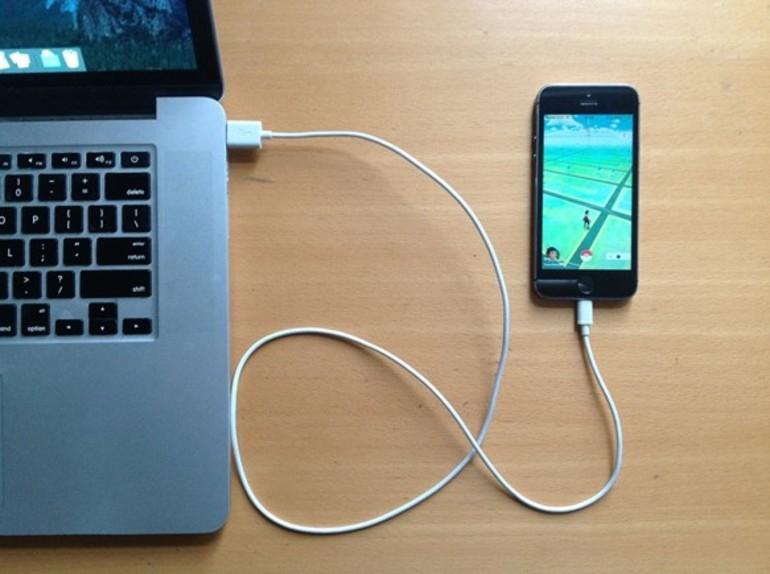
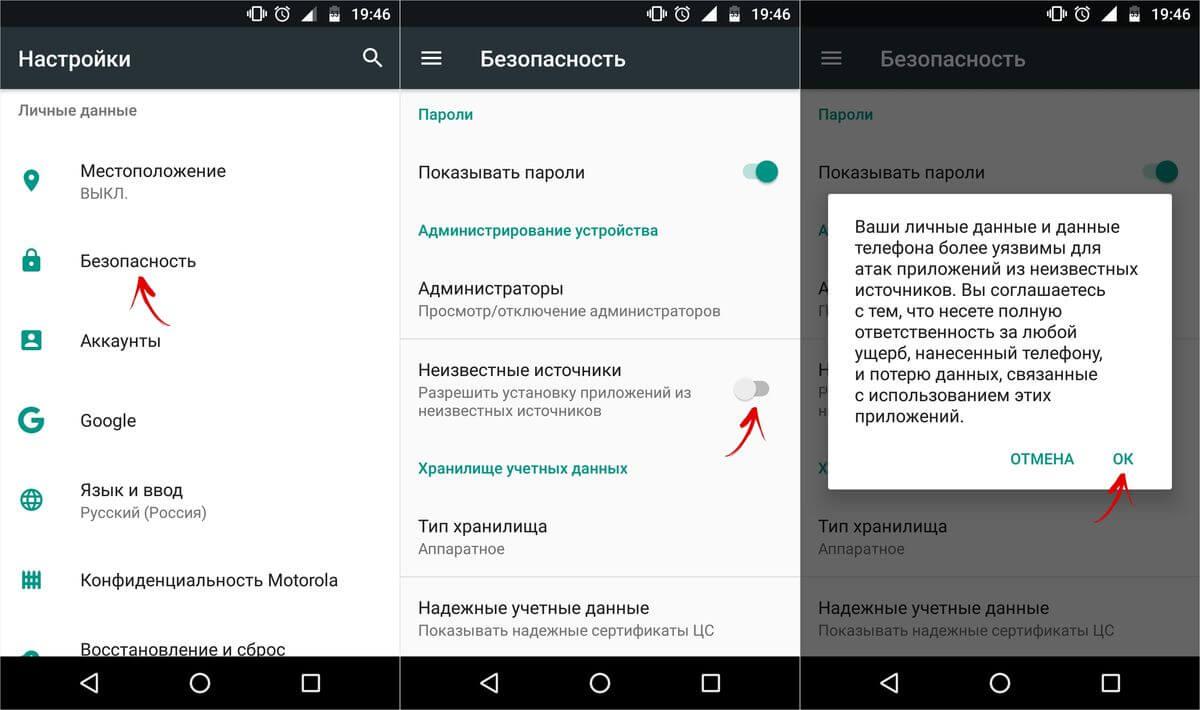 В некоторых моделях нужный параметр может находиться в разделе конфиденциальности. Его следует отыскать и активировать.
В некоторых моделях нужный параметр может находиться в разделе конфиденциальности. Его следует отыскать и активировать.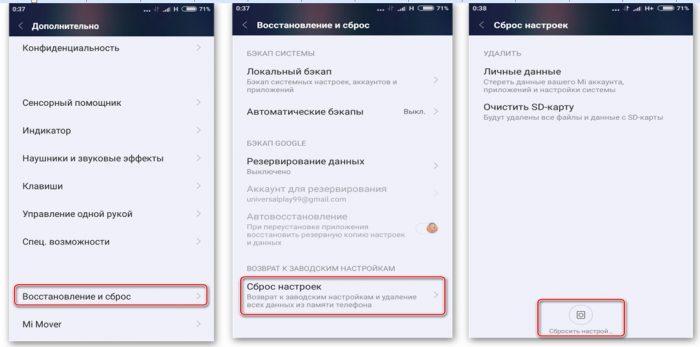
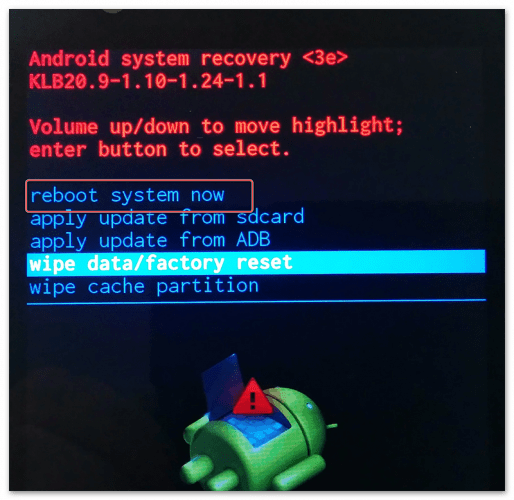 Когда загрузится меню «Recovery», нужно будет выбрать «Wipe data/factory reset» и перейти в настройки. Переключаться между пунктами следует при помощи клавиши регулировки громкости.
Когда загрузится меню «Recovery», нужно будет выбрать «Wipe data/factory reset» и перейти в настройки. Переключаться между пунктами следует при помощи клавиши регулировки громкости.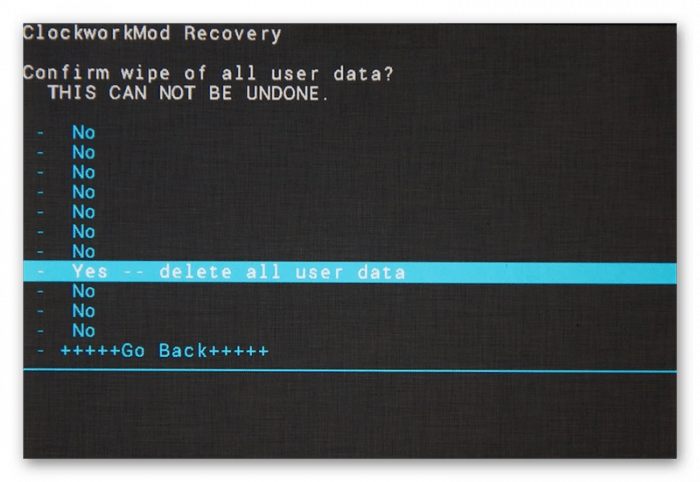 В появившемся списке следует выбрать «Yes – delete all user data».
В появившемся списке следует выбрать «Yes – delete all user data».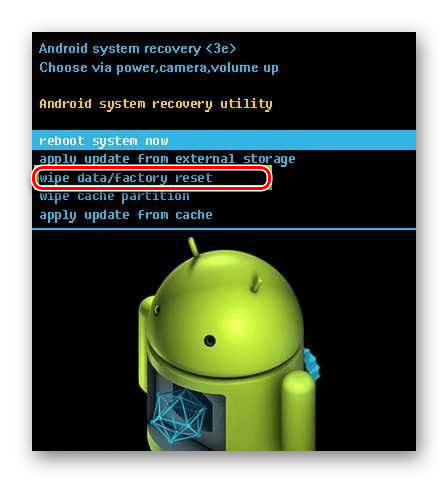 Далее система вернется в общее меню, где потребуется запустить опцию «Reboot system now».
Далее система вернется в общее меню, где потребуется запустить опцию «Reboot system now».

У меня было я просто к заводским настройкам откатал всё, появилось